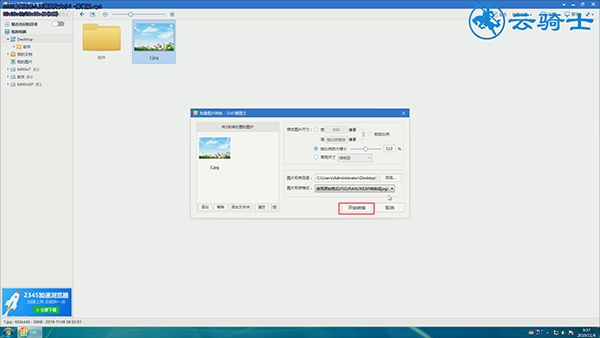Ready 截取的图片过大或者是拍摄的图片太大了太清晰了,不利于上传到网上的时候,可以对图片进行压缩,从而解决无法上传的问题,那么 2345看图王 怎么压缩图片大小呢 以2345看图王
截取的图片过大或者是拍摄的图片太大了太清晰了,不利于上传到网上的时候,可以对图片进行压缩,从而解决无法上传的问题,那么2345看图王怎么压缩图片大小呢
以2345看图王9.1版本为例:
1第一步打开2345看图王,在左侧选择图片位置并勾选它,点击批量处理,选择批量图片转换

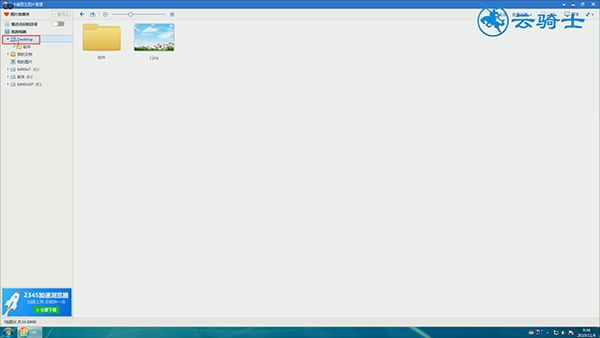
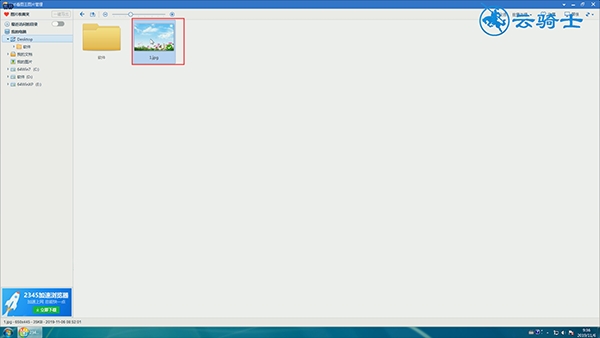
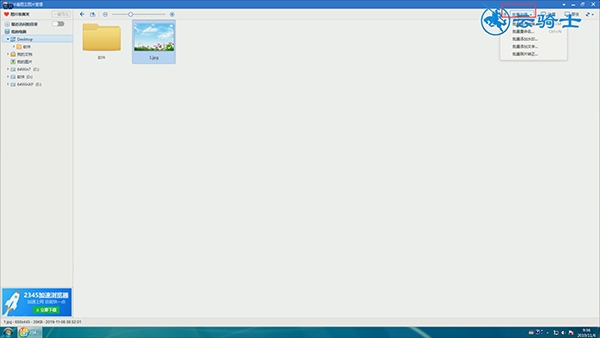
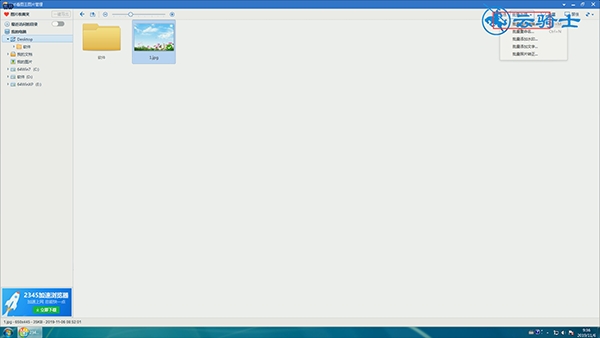
2第二步弹出窗口,在修改图片尺寸栏中拖动按比例放大缩小调节
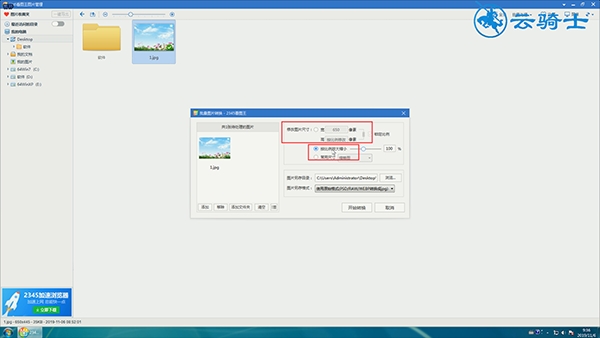
3第三步调节图片压缩比例,然后选择保存目录位置和图片另存格式
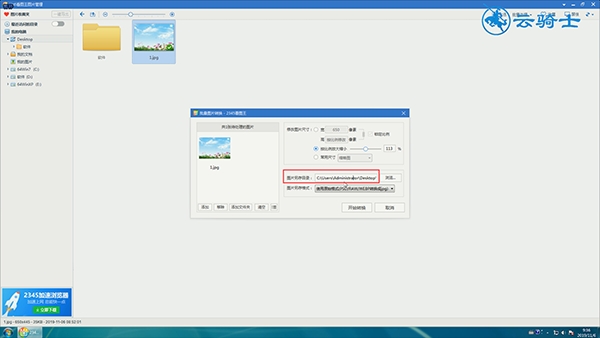
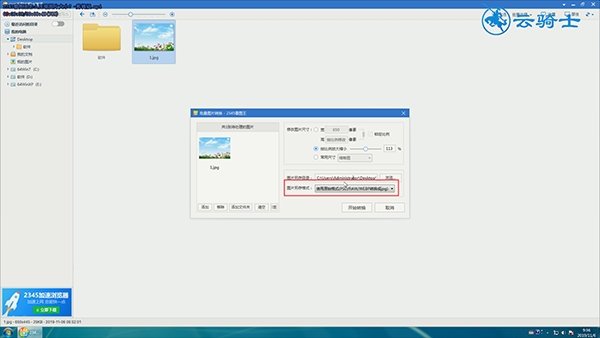
4第四步点击开始转换,完成就可以了